手机壁纸设置全指南
在数字时代,手机不仅是工具,更是个人风格的延伸,一张精心挑选的壁纸能瞬间提升设备的美感,甚至影响使用者的心情,如果你是第一次尝试更换壁纸,或者想更高效地管理手机界面,这篇指南将提供清晰的操作步骤与实用建议。
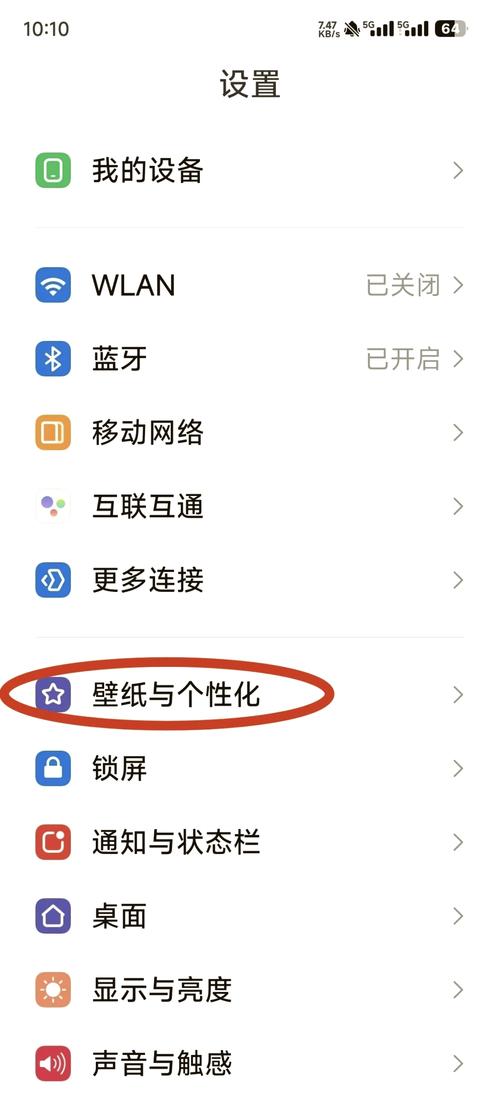
安卓系统设置壁纸步骤
-
通过系统设置调整
- 打开手机“设置”应用,下拉找到“壁纸与主题”(不同品牌名称可能略有差异,如“显示与壁纸”)。
- 进入“壁纸库”,选择系统预置图片或点击“从相册选择”使用本地照片。
- 调整图片位置与缩放比例,确认后选择“设为壁纸”,并决定应用范围(主屏幕、锁屏或同时应用)。
-
长按主屏快速设置
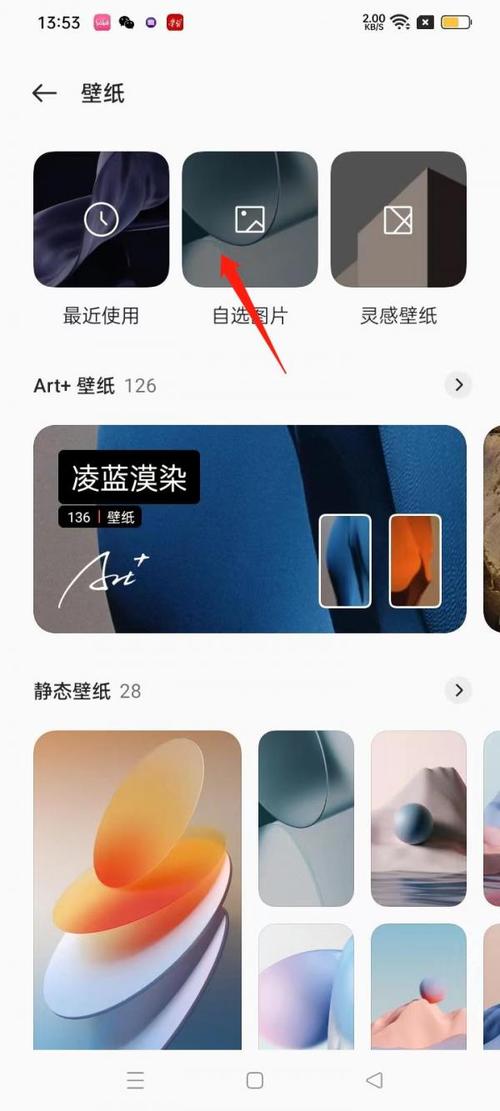
在手机主屏幕空白处长按,弹出菜单中点击“壁纸”选项,后续步骤与上述一致。
-
动态壁纸与视频壁纸
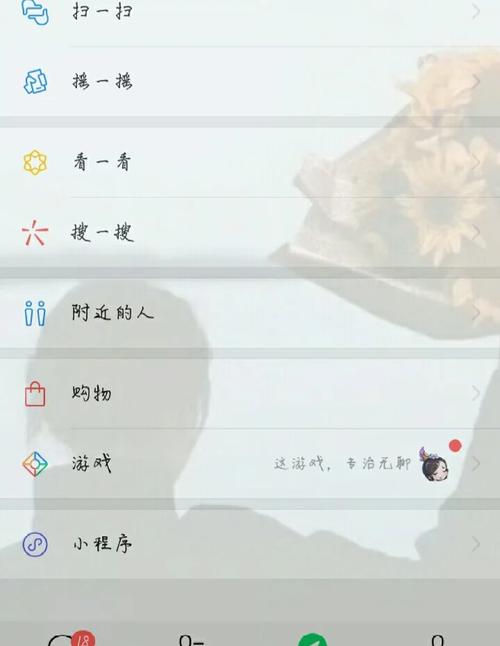
部分安卓机型支持动态效果,在壁纸设置界面选择“动态壁纸”,下载喜欢的素材后即可应用,需注意:动态壁纸可能增加耗电量。
iOS系统设置壁纸技巧
-
基础设置流程
- 进入“设置”-“墙纸”-“添加新墙纸”,可选择系统提供的“照片随机显示”“天气与天文”等主题,或从相册导入图片。
- 双指缩放调整图片,点击“完成”后选择应用位置(主屏幕、锁定屏幕或同时设置)。
-
实况照片与动态效果
- 若使用“实况照片”(Live Photo),开启“实况”按钮后,长按锁屏壁纸可触发动态效果。
- iOS 16及以上版本支持“深度效果”,壁纸可叠加在时间显示上方,需确保图片主体明确以激活该功能。
-
专注模式联动
在“专注模式”设置中,可为不同场景(如工作、睡眠)绑定特定壁纸,切换模式时界面风格自动变化。
壁纸选择的注意事项
-
分辨率匹配
壁纸清晰度需适配屏幕分辨率,1080P屏幕建议选择1920×1080像素的图片,2K屏则需更高精度素材,模糊壁纸易降低视觉体验。
-
色彩与图标协调性
- 浅色壁纸适合搭配深色图标,避免应用名称难以辨认;深色或渐变背景则能提升图标对比度,若使用复杂图案,建议简化主屏幕小组件数量。
安全性** - 慎用第三方未知来源的壁纸应用,部分软件可能捆绑广告或窃取隐私,推荐从官方商店下载如Walli、Backdrops等经过认证的应用。
- 浅色壁纸适合搭配深色图标,避免应用名称难以辨认;深色或渐变背景则能提升图标对比度,若使用复杂图案,建议简化主屏幕小组件数量。
高质量壁纸资源推荐
-
免费图库平台
- Unsplash、Pexels:提供海量高清摄影作品,支持按关键词搜索,商用与个人使用均免费。
- Zedge:专注于手机壁纸与铃声的社区,分类清晰,风格涵盖抽象艺术、自然风景等。
-
设计师社区
- Dribbble、Behance:可搜索“Mobile Wallpaper”标签,获取原创设计素材,适合追求小众风格的用户。
-
自制壁纸工具
- 使用Canva或Adobe Express,可快速将个人照片添加滤镜、文字等元素,生成个性化壁纸。
提升个性的进阶玩法
-
分屏壁纸
- 将一张图片切割为多页,滑动主屏时呈现连贯画面,需通过第三方应用(如Wallpaper Carousel)实现。
-
季节与节日主题
根据时间节点更换壁纸,例如秋季枫叶、春节年画等,增强手机使用的氛围感。
-
渐变与纯色背景
- 单色壁纸可减少视觉干扰,尤其适合全面屏手机,通过应用ColorWall可直接生成适配屏幕的纯色背景。
个人观点
手机壁纸的更换看似简单,实则是技术与审美的结合,一张好的壁纸不仅能掩盖屏幕黑边的突兀,还能成为情绪调节的开关,不妨跳出舒适区,尝试将抽象艺术、自然景观甚至手绘插画设为壁纸,或许能为你解锁全新的交互体验,你的手机界面,本该是你品味的注解。


